
この記事で, Outlook データ ファイルの場所については後で説明します。 (PST) 場所とその見つけ方. PST ファイルに関する関連知識も調べます。.
Outlookデータファイルとは何ですか (PST)?
Outlookデータファイル
PST ファイルは、Outlook アカウントの設定時に自動的に作成されます. あなたもすることができます 追加の PST ファイルを作成する 特定の方法でデータを整理したい場合. PST ファイルには 最大サイズ制限 Outlook で 2GB 2002 およびそれ以前のバージョン. しかしながら, Outlook ではこの制限が 20GB に増加されました 2003 以降のバージョン.
Outlook データ ファイルはどこにありますか (PST) 位置した?
PST ファイルの場所は、使用している Outlook のバージョンと実行しているオペレーティング システムによって異なります。. しかしながら, 一般的, PST ファイルは次のいずれかの場所にあります:
1. 見通し 2019, 見通し 2016, 見通し 2013, およびOutlook 2010
Outlook の場合 2019, 見通し 2016, 見通し 2013, およびOutlook 2010, PST ファイルは次の場所にあります:
C言語:\Users ユーザー{ユーザ名}\ドキュメントOutlook ファイル
この場所で, {ユーザ名} ログインに使用しているユーザー アカウントの名前を指します. 追加のデータ ファイルを作成した場合は、複数の PST ファイルが存在する可能性があります。.
2. 見通し 2007
Outlook の場合 2007, PST ファイルは次の場所にあります:
C言語:\Users ユーザー{ユーザ名}\AppDataローカルMicrosoftOutlook
この場所で, {ユーザ名} ログインに使用しているユーザー アカウントの名前を指します. 再び, 追加のデータ ファイルを作成した場合は、複数の PST ファイルが存在する可能性があります。.
3. 見通し 2003 およびそれ以前のバージョン
Outlook の場合 2003 およびそれ以前のバージョン, PST ファイルは次の場所にあります:
C言語:\ドキュメントと設定{ユーザ名}\ローカル設定アプリケーション データMicrosoftOutlookC言語:\ドキュメントと設定{ユーザ名}\ローカル設定アプリケーション データMicrosoftOutlook
この場所で, {ユーザ名} ログインに使用しているユーザー アカウントの名前を指します. 以前のバージョンと同様に, 追加のデータ ファイルを作成した場合は、複数の PST ファイルが存在する可能性があります。.
Outlook データ ファイルを見つける方法 (PST)?
PST ファイルの場所を見つけることは、次のことを行う場合に重要です。 バックアップ または Outlook データを新しいコンピュータに移動する. コンピューター上で PST ファイルを見つける手順は次のとおりです。:
- Outlook を開き、 ファイル タブ.
- クリックしてください アカウント設定 ボタン, そして、 をクリックします アカウント設定 また.
- クリックしてください データファイル タブ.
- Outlook アカウントに関連付けられているすべての PST ファイルのリストが表示されます。.
代替方法:
Outlook で PST ファイルを見つけるのに問題がある場合, Windows エクスプローラーを使用して検索することもできます. これを行う手順は次のとおりです:
- オープン Windowsエクスプローラ とに移動 PST ファイルの場所 Outlook のバージョンに応じて.
- 検索バーで, タイプ *.PST そして、入力し、Enterキーを押します.
- Windows はコンピュータ上のすべての PST ファイルを検索し、結果を表示します。. 探したいファイルを見つけることができます.
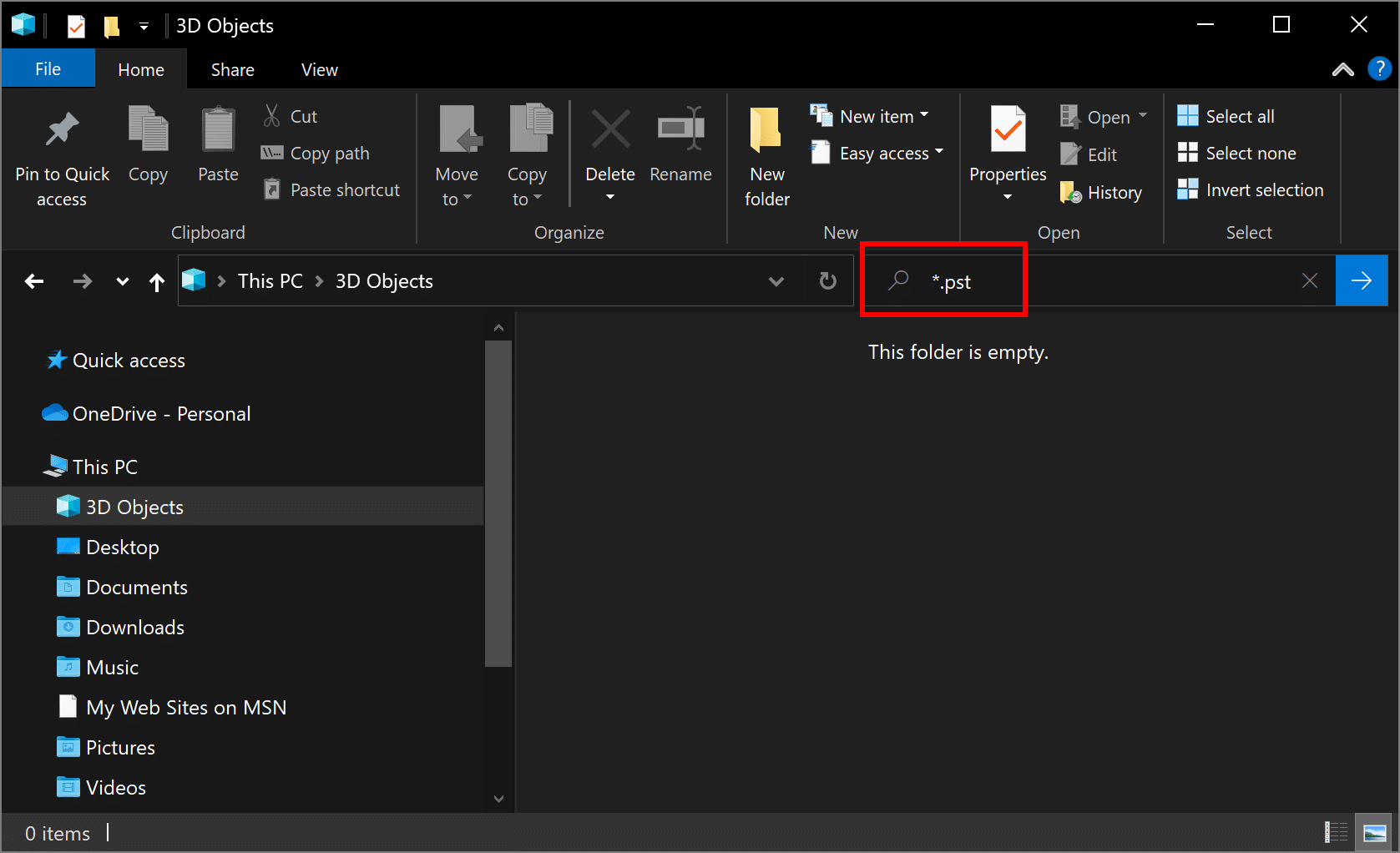
結論
Outlookデータファイル (PST) Outlook にすべてのデータを保存する重要なファイルです. Outlook データ ファイル PST の場所を見つけることはシンプルで簡単なプロセスであり、時間と手間を大幅に節約できます。. この記事で説明されている手順に従うことで、, PST ファイルを簡単に見つけてアクセスし、Outlook データをより効果的に管理できます。. データの損失や破損を避けるために、この情報を覚えておくことが重要です。.





